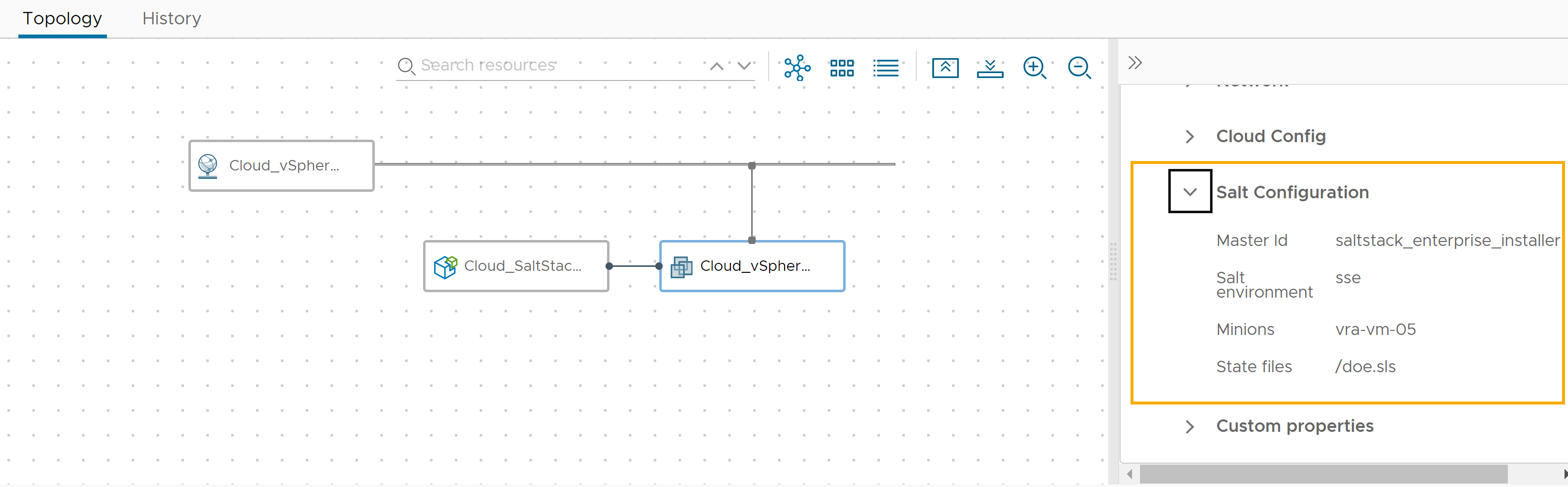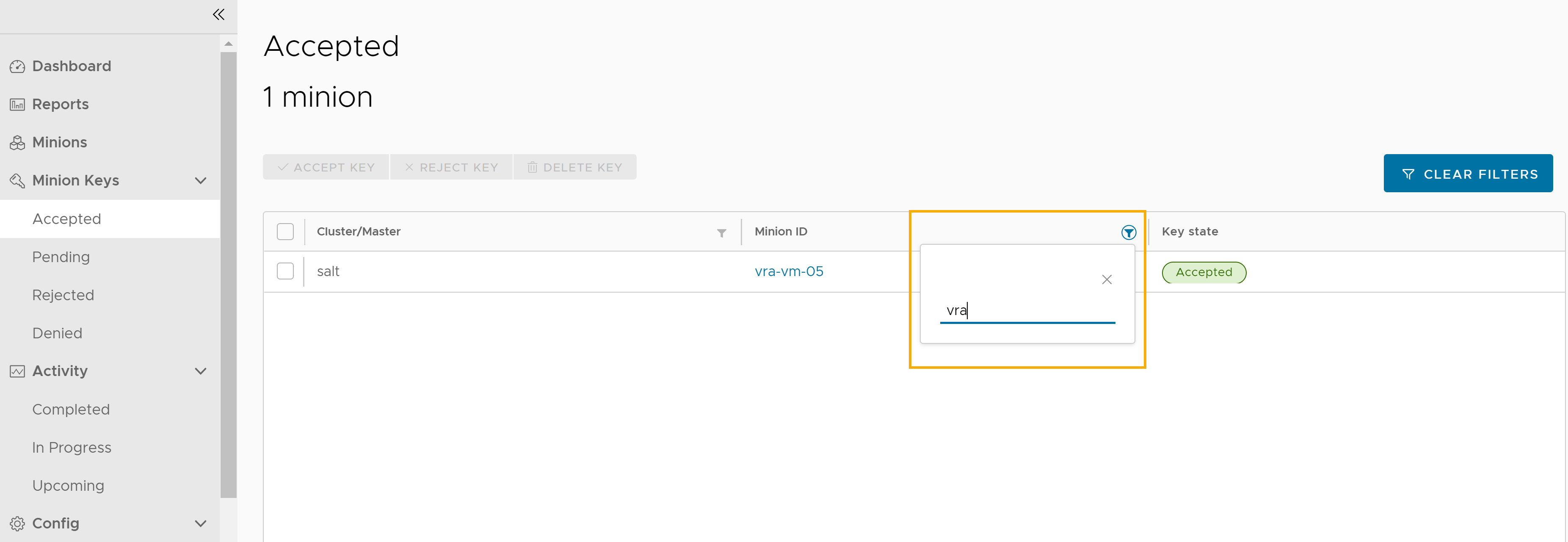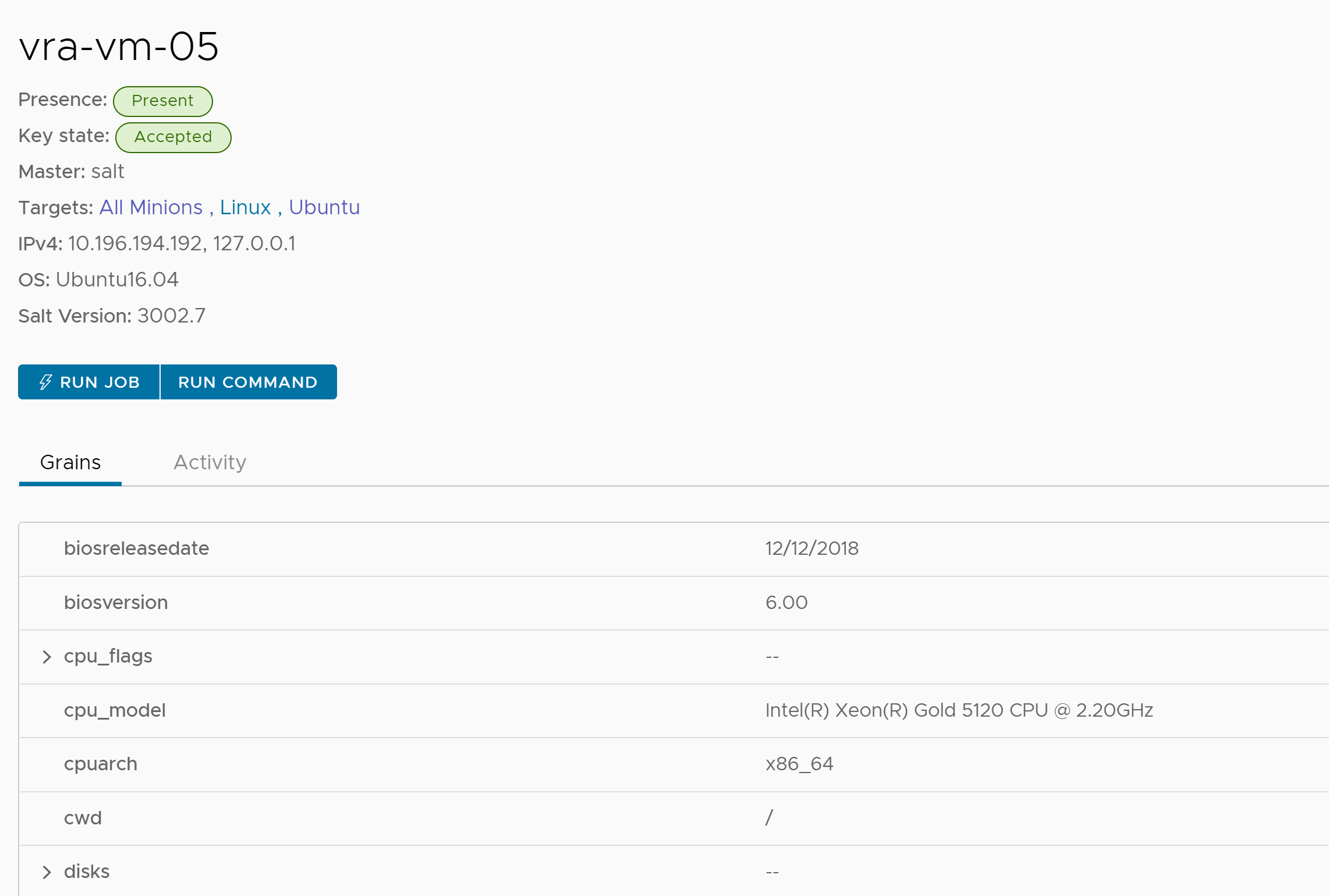Si integró SaltStack Config con vRealize Automation, puede aplicar el recurso de SaltStack Config para instalar los minions en las máquinas virtuales de las implementaciones. Después de implementar el minion, puede utilizar las potentes capacidades de administración de configuración, corrección de desviaciones y administración de estado de SaltStack Config para administrar los recursos.
Los minions son agentes que ejecutan el servicio salt-minion. El servicio se suscribe a trabajos publicados por un maestro de Salt, que es un servidor que ejecuta el servicio maestro de Salt. Cuando se aplica un trabajo específico a ese minion, este lo ejecuta.
Puede utilizar el recurso de SaltStack Config para implementar minions y aplicar archivos de estado al implementar máquinas Linux y Windows. Para agregar o actualizar minions y archivos de estado en implementaciones existentes, puede ejecutar la acción de día 2 Asociar recurso de SaltStack. Para obtener más información acerca de las acciones de día 2, consulte Acciones que se pueden ejecutar en las implementaciones de Cloud Assembly.
Si utilizó la propiedad saltConfiguration para implementar minions y archivos de estado como una acción de día 0, considere actualizar las plantillas de nube para usar el recurso de SaltStack Config. La propiedad saltConfiguration ahora está obsoleta. Aún puede utilizar la propiedad saltConfiguration en las plantillas de nube, pero las funciones de integración de SaltStack Config estarán limitadas.
La acción Aplicar configuración de Salt del día 2 aún está disponible para los recursos que utilizan la propiedad saltConfiguration.
Antes de comenzar
- Compruebe que instaló SaltStack Config y que configuró la integración. Consulte Crear una integración de SaltStack Config en vRealize Automation.
Para familiarizarse con el funcionamiento de SaltStack Config, incluidos los conceptos clave de minions, consulte Descripción de la interfaz de usuario de SaltStack.
- En SaltStack Config, compruebe que funcione la resolución de nombres de FQDN del minion al maestro.
- Para comprobar el FQDN en el maestro de Salt en SaltStack Config, seleccione .
- Filtre la columna ID de minion por el valor saltmaster.
- Haga clic en saltmaster para ver los detalles.
- Compruebe que el valor de FQDN sea correcto.
- Si va a implementar minions en una máquina Linux, compruebe que las imágenes de vSphere que desea implementar con un minion de Salt tengan habilitadas las capacidades de SSH. SSH se utiliza para acceder de forma remota a la máquina e implementar el minion.
-
Si va a implementar minions en una máquina Windows, consulte Cómo implementar minions mediante la API (RaaS) en un entorno de Windows.
-
Si va a implementar minions en una máquina virtual que tiene VMware Tools instalado y un minion de Salt configurado, compruebe que la clave de minion de Salt de VMware Tools aparezca en la pestaña Aceptadas en el área de trabajo Claves de minion en SaltStack Config. Para obtener más información, consulte Habilitar el minion de Salt con VMware Tools.
Nota: Si el minion de Salt de VMware Tools es una versión anterior, la implementación de un minion en la máquina virtual no actualiza el maestro de Salt a la versión más reciente. Debe actualizar el maestro de Salt manualmente. Para obtener más información, consulte Actualizar el complemento principal. - Compruebe que puede asignar direcciones IP a las máquinas que implemente.
SaltStack Config requiere que las máquinas tengan direcciones IP. Utilice las direcciones IP del rango de CIDR de IP públicas para el SDDC (centro de datos definido por software) donde se encuentra el maestro de Salt.
- Compruebe que la plantilla de nube a la que desea agregar el minion se pueda implementar antes de agregar las propiedades del recurso SaltStack Config.
- Compruebe que tiene las siguientes funciones de servicio:
- Administrador de Cloud Assembly
- Usuario de Cloud Assembly
- Administrador de Service Broker
Estas funciones de servicio son necesarias para utilizar el recurso de SaltStack Config.
Agregar el recurso de SaltStack Config a la plantilla de nube
Como desarrollador de plantillas de nube, puede agregar propiedades al YAML con el que se instala el minion de SaltStack Config al implementar la plantilla.
Las propiedades principales que se agregan a la plantilla incluyen el acceso remoto para la máquina que desea implementar y las propiedades de configuración para el recurso SaltStack Config. El procedimiento solo incluye propiedades seleccionadas. El YAML incluye otras propiedades del recurso SaltStack Config que no se utilizan en este ejemplo. Para obtener más información, revise el esquema.
Si bien en este ejemplo se muestra cómo agregar el nombre de usuario y la contraseña para las propiedades de acceso remoto, es posible configurar una propiedad secreta y agregar la propiedad a la plantilla. Para ver un ejemplo, consulte Propiedades secretas de Cloud Assembly.
Procedimiento
Verificar el minion en SaltStack Config
Después de instalar el minion en la máquina virtual, localice el minion y ejecute todos los comandos o trabajos necesarios en el recurso.
Procedimiento
Solución de problemas de implementaciones de minion
Lea sobre algunos errores comunes que experimentan los usuarios al implementar minions de Salt mediante el recurso de SaltStack Config o la propiedad saltConfiguration.
Inicio retrasado del host
Si los servicios de Windows o Linux en el host no están listos después de implementar la plantilla de nube, es posible que reciba el error "Error en la ejecución del archivo de estado o la implementación de minion" en Cloud Assembly.
Para resolver este error, actualice el complemento principal a la versión estable más reciente. Después de actualizar, puede habilitar una opción de configuración en /etc/salt/master.d/raas.conf que permita que los servicios de Windows y Linux se activen antes de implementar el minion de Salt.
Después de actualizar a la versión más reciente del complemento principal, complete estos pasos para retrasar el inicio del host:
- Compruebe la pestaña Historial en la página de detalles de la implementación.
- Si el mensaje de error indica que se produjo un error en la implementación del minion o en la ejecución del archivo de estado, copie el identificador de trabajo (JID) y abra SaltStack Config.
- En SaltStack Config, seleccione para abrir los trabajos completados.
- En la columna JID, haga clic en el icono de filtro y escriba el JID.
- Haga clic en el JID para revisar la página de resultados del trabajo.
- Haga clic en la pestaña Sin formato para ver el resultado sin formato del trabajo.
Windows
Si la última línea de la salida sin procesar del trabajo contiene "No se pudo conectar al host: se agotó el tiempo de espera", debe agregar esta opción de configuración a/etc/salt/master.d/raas.confpara retrasar el inicio en 180 segundos:sseapi_win_minion_deploy_delay: 180
Linux
Si la última línea de la salida sin procesar del trabajo contiene "No se puede acceder al host remoto con las credenciales proporcionadas", debe agregar esta opción de configuración a/etc/salt/master.d/raas.confpara retrasar el inicio en 90 segundos:sseapi_linux_minion_deploy_delay: 90
- Reinicie el servicio principal de Salt:
systemctl restart salt-master
- Vuelva a implementar la plantilla de nube.
Si la implementación no se realizó correctamente, puede aumentar el parámetro de retraso y volver a implementar la plantilla.
Qué hacer a continuación
Para utilizar las capacidades de SaltStack Config para administrar sus recursos, consulte la documentación de SaltStack Config.